App-ka Webka Kooxaha Microsoft ma Shaqeeyo? 6 Hagaajin Degdeg ah
Haddii aad isku dayday inaad ku shubto kooxaha Microsoft(Microsoft Teams) kulan degdeg ah oo aad ogaatay in abka shabakadu aanu wax soo shubin ama u shaqaynayn si sax ah, keligaa ma tihid.
Waxaan baarnay sababaha ugu badan ee kooxaha Microsoft(Microsoft Teams) aysan shaqayn si aadan u baahnayn. Hagahan, waxaad ka heli doontaa 6 hagaajin oo degdeg ah oo ay tahay inay kooxihiina(Teams) dib u soo celiyaan oo ay dib u ordaan wakhti yar gudaheed.

1. Isku day Hagaajintan Aasaasiga ah
Waxa ugu horreeya ee la sameeyo haddii kooxaha MS(MS Teams) aysan soo shubin waa in la isku dayo hagaajintan aasaasiga ah. Haddii ay shaqayn waayaan, u gudub dhibaatooyinka gaarka ah ee hoos ku taxan.
- Dib u bilow kombayutarkaga
- (Check your internet connection)Hubi xidhiidhkaaga intarneedka
- Iska saar(Disconnect) oo dib u xidh kamaradaada ama makarafoonkaaga, oo isku day inaad ku xidho deked kale.
- Demi(Turn) barnaamij kasta oo carqaladeeya sida Skype . Si aad sidaas u sameyso, fur saxanka nidaamka, ku dhufo midigta barnaamij kasta oo suurtagal ah oo faragelin kara oo dooro Xir(Close) .
- Hubi xisaabta rasmiga ah ee Microsoft Office 365 ee Twitter-ka(Microsoft Office 365 official Twitter account) ama Koontada Kooxaha Microsoft ee u go'ay Twitter-ka(dedicated Twitter account) si loo hubiyo in Kooxaha Microsoft(Microsoft Teams) ay hadda la kulmeyso waqti dhimis.
- Hubi haddii browserkaagu uu taageero Kooxaha Microsoft(Microsoft Teams) . Firefox , Safari , iyo Internet Explorer 11 ma taageeraan Kooxaha(Teams) . Haddii aad isticmaasho mid ka mid ah daalacashadan, isku day inaad u beddesho Google Chrome ama Microsoft Edge , kuwaas oo ah goobo la taageero.
2. Hubi Makarafoonka(Microphone) iyo Oggolaanshaha Kaamamka Webka(Webcam Permissions)
Haddii makarafoonkaaga ama kamaradaada mareegaha aanu ku shaqaynayn codsiga Kooxaha(Teams) , isku day inaad hubiso ogolaanshahooda.
- Riix Windows Key + I si aad u furto Settings .
- Dooro Qarsoodi(Privacy) .

- Dooro kamarad(Camera) _

- Daar Oggolow abka inay galaan kamaradaada(Allow apps to access your camera) .
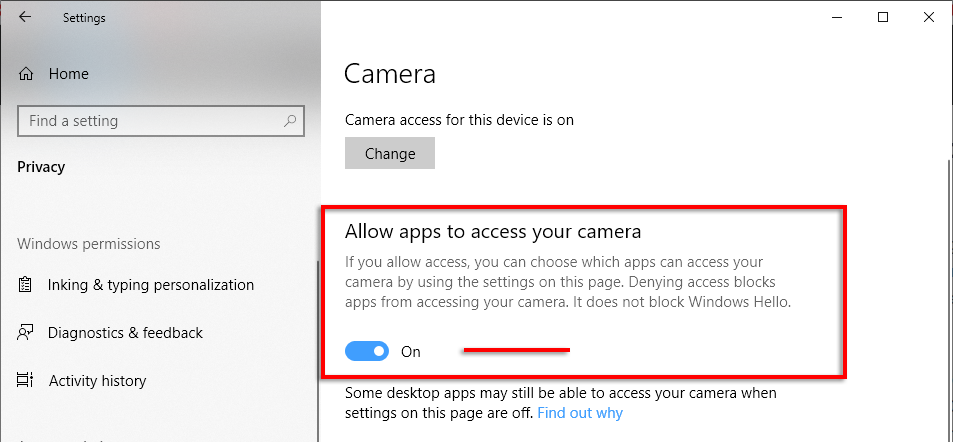
- Hoos u deg oo hubi in Oggolaanshaha abka desktop-ka inay galaan kamaradaada(Allow desktop apps to access your camera ) sidoo kale shid.

- Ku celi makarafoonka(Microphone) .

Marka xigta, waxaad u baahan doontaa inaad hubiso in browserkaagu u oggolaaday isticmaalka kamaradaada iyo makarafoonkaaga.
Loogu talagalay Google Chrome:
- Fur Google Chrome .
- Guji saddexda dhibcood(three vertical dots) ee tooska ah ee ku yaal geeska sare ee midig oo dooro Settings .

- Dooro Asturnaanta iyo Ammaanka(Privacy and security ) > Dejinta goobta(Site settings) .

- Guji kamarada(Camera) _

- Hubi in goobta goobuhu ku weydiin karaan isticmaalka kamaradaada(Sites can ask to use your camera ) ay saxan tahay.

- Si la mid ah u samee makarafoonka(Microphone) .
Loogu talagalay Microsoft Edge:
- Guji saddexda dhibcood ee jiifka ah(three horizontal dots) oo dooro Settings .

- Dooro cookies iyo ogolaanshaha goobta(Cookies and site permissions ) oo hoos ugu dhaadhac dhammaan rukhsadaha(All permissions) .
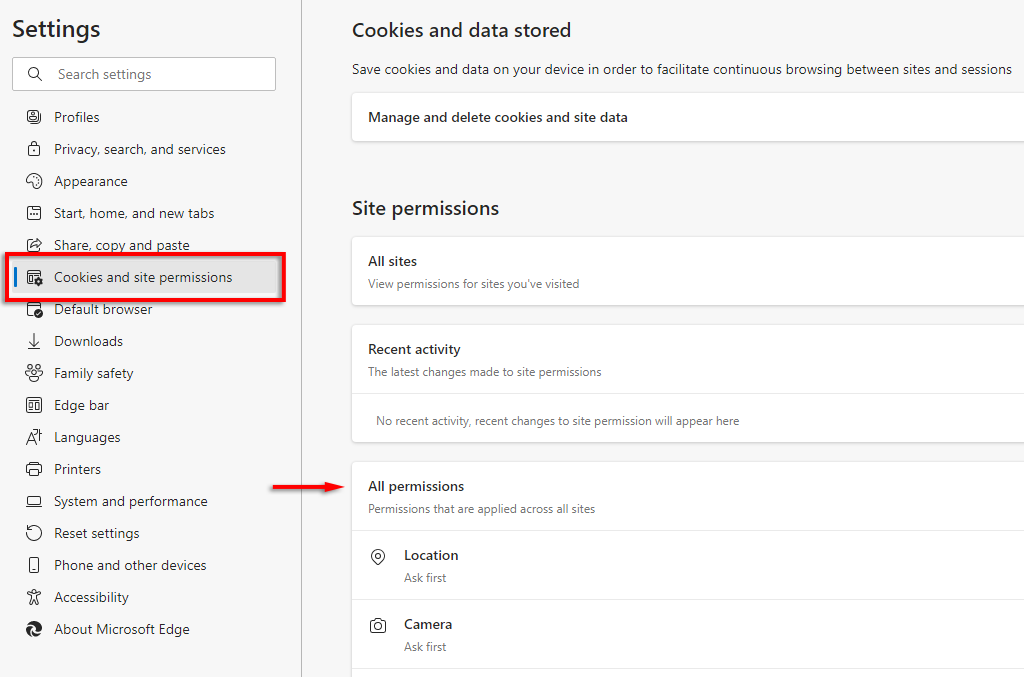
- Guji kamarada(Camera) , oo hubi in Weydii ka hor inta aan(Ask before accessing ) la damin.
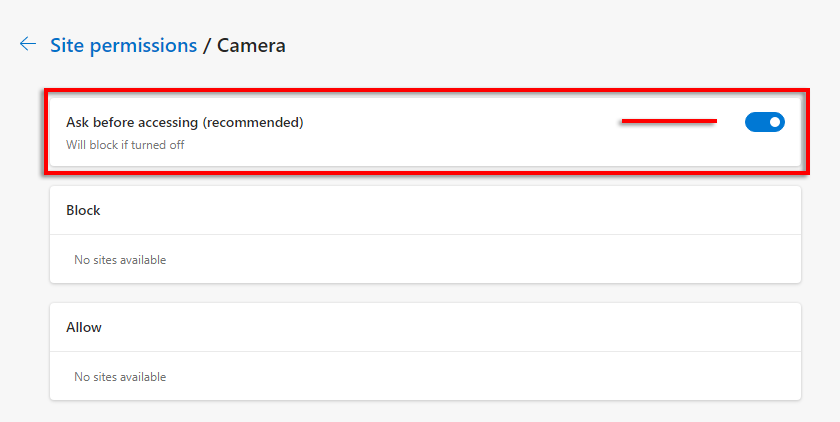
- Si la mid ah u samee makarafoonka(Microphone) .
Xusuusin:(Note: ) Haddii kamaradaadu aanay wali shaqayn, eeg hagahayaga(check out our guide) .
3. Hubi dejinta taariikhdaada(Date) iyo wakhtigaaga(Time Settings)
Haddii aadan u isticmaalin goobaha saxda ah ee wakhtigaaga iyo goobtaada(correct settings for your time and location) , Macmiilka Shabakadda Kooxuhu(Teams Web Client) waxa ay yeelan karaan arrimo kugu xidha seerfarkooda.
- Riix Windows key + I si aad u furto Settings .
- Dooro Waqtiga & Luuqadda(Time & Language) .
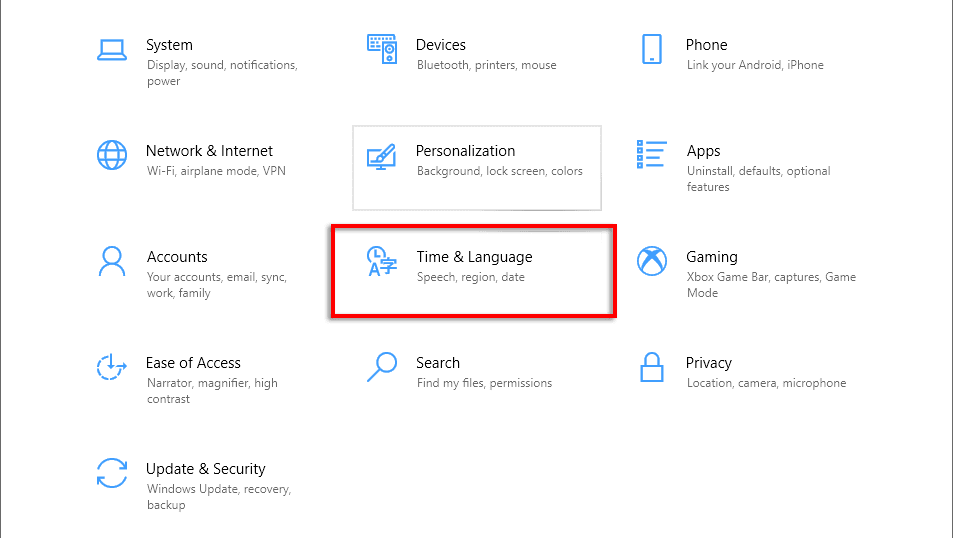
- Hubi in wakhtiga si toos ah u(Set time automatically ) dejiso oo u deji aagga wakhtiga si toos ah(Set timezone automatically) loo shido.
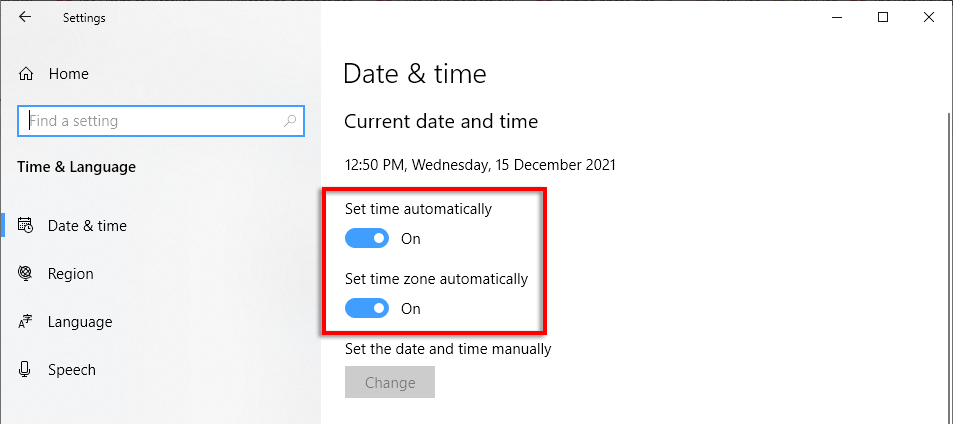
4. Hagaajinta degdega(Quick Fixes) ah ee Kooxaha Microsoft App(Microsoft Teams App) -ka ee Google Chrome
Waxaa jira dhowr arrimood oo caadi ah oo keena in Kooxaha Microsoft(Microsoft Teams) ay joojiyaan shaqada Google Chrome . Hoosta(Below) , waxaan ku dabooli doonaa xalalka ay dadku ka warbixiyeen in kooxahooda dib loo soo celiyo oo ay shaqeeyaan.
Cusbooneysii Google Chrome
- Fur Google Chrome .
- Guji saddexda dhibcood(three vertical dots) ee tooska ah ee ku yaal geeska kore ee midig oo dooro Caawin(Help) > Ku saabsan Google Chrome(About Google Chrome) .

- Chrome waa in uu si toos ah u bilaabo hubinta waxa cusub Haddii kale, dhagsii Cusbooneysii Google Chrome(Update Google Chrome) .

- Marka cusbooneysiinta la rakibo, dooro Dib u soo celinta(Relaunch) .

Daar kukiyada qolo saddexaad
Deminta cookies-ka kooxda saddexaad ee Chrome waxay ka hortagtaa kooxaha Microsoft(Microsoft Teams) inay si sax ah u soo shubaan. Isku day in aad karti u siiso cookies-ka kooxda saddexaad ee teams.microsoft.com si loo xalliyo arrintan.
- Fur Google Chrome .
- Guji saddexda dhibcood(three vertical dots) ee tooska ah ee ku yaal geeska sare ee midig oo dooro Settings .
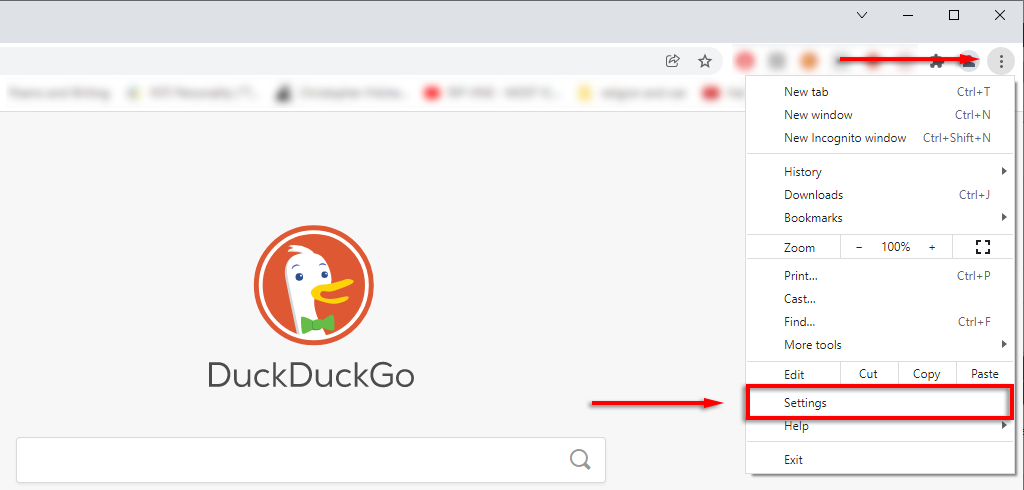
- Dooro Asturnaanta iyo Ammaanka(Privacy and Security) .
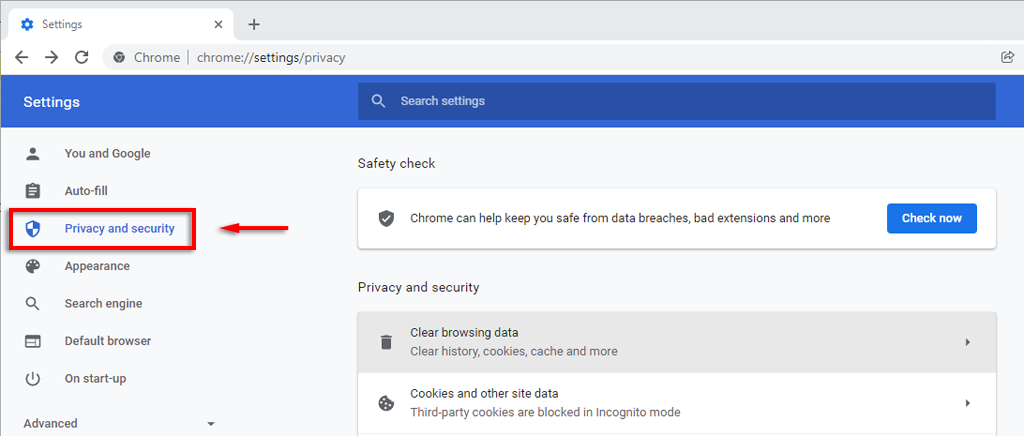
- Hoos ugu dhaadhac Goobaha had iyo jeer isticmaali kara cookies(Sites that can always use cookies) oo dooro Ku dar(Add) .

- Ku dar boggaga soo socda, adigoo hubinaya inaad dooratid oo ay ku jiraan cookies-ka kooxda saddexaad ee goobtan(Including third-party cookies on this site) :
- [*.]mikrosoft.com
- [*.]microsoftonline.com
- [*.]kooxaha.skype.com
- [*.]kooxaha.microsoft.com
- [*.]sfbassets.com
- [*.]skypeforbusiness.com

- Dib u billow Chrome(Restart Chrome) oo arag haddii Kooxuhu(Teams) hadda shaqeeyaan.
Nadiifi khasnadaha kooxaha (Teams Cache)Google Chrome
Mararka qaarkood, kaydka Chrome wuxuu keeni karaa dhammaan noocyada dhibaatooyinka. Si aad u nadiifiso kaydkaaga:
- Fur Google Chrome .
- Guji saddexda dhibcood ee toosan,(three vertical dots, ) dul heehaabaya Taariikhda(History ) oo dooro Taariikhda(History) .

- Guji Nadiifi xogta browsing(Clear browsing data) .

- Hubi in taariikhda(Browsing history ) wax baadhista iyo sawirada la kaydiyay iyo faylasha(Cached images and files) la doortay, oo ku dhufo Nadiifi xogta(Clear data) .

5. Sug inta uu habsocodku dhammaanayo oo arag haddii Kooxuhu(Teams) hadda shaqaynayaan.
Fiiro gaar ah:(Note: ) Mar haddii abka shabakada kooxuhu(Teams) uu ku shaqeeyo biraawsarkaaga, ma soo saaro faylal khasnado u gaar ah. Si kastaba ha ahaatee, waxaad nadiifin kartaa khasnadaha abka desktop Teams . Si fudud(Simply) u fur File Explorer , geli %appdata%\Microsoft\Teams gudaha baararka raadinta oo tirtir dhammaan walxaha ku jira galkaas.
Dami Extensions Chrome
Sidoo kale, kordhinta Chrome-ka(extensions in Chrome) mararka qaarkood waxay carqaladeeyaan shaqadiisa caadiga ah. Si aad u aragto haddii mid ka mid ah kordhintaada ay dhibaato keenayso, isku day inaad hal mar joojiso. Haddii Kooxuhu(Teams) ay hadda shaqeeyaan, dib u awood geli mid mid si ay u ogaadaan midka qaladka leh.
- Fur Google Chrome .
- Guji saddexda dhibcood ee toosan,(three vertical dots, ) dul heehaab qalab badan(More Tools) oo dooro Extensions .
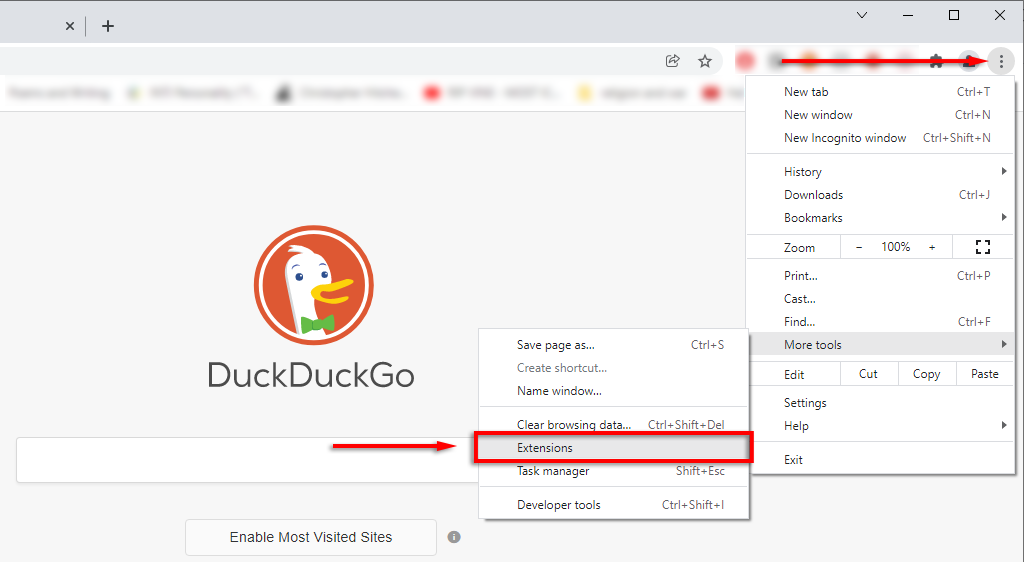
- Demi kordhin kasta

Dib u deji dejinta Chrome
Hagaajinta kama dambaysta ah ee la isku dayo waa dib-u-dejinta Chrome -ka habayntiisa caadiga ah.
- Fur Google Chrome .
- Guji saddexda dhibcood ee toosan(three vertical dots) oo dooro Settings .

- Ka menu-ga bidix, ka dooro Advanced > Dib u deji oo nadiifi(Reset and clean up) .
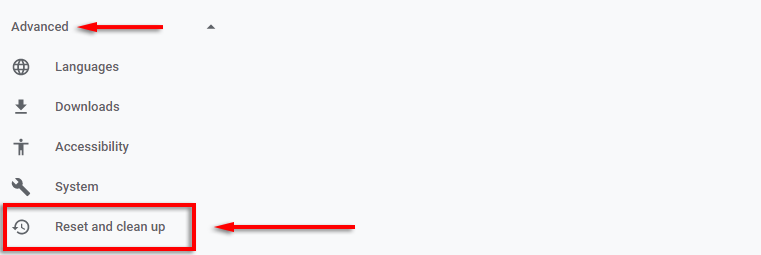
- Guji soo celinta dejimaha asalka u ah khaladaadkoodii asalka ahaa(Restore settings to their original defaults) .

- Dooro dib u habeynta(Reset settings) .

- Ha dhamaystiro hawsha, ka dib gal akoonkaaga Kooxaha Microsoft(Microsoft Teams) oo hubi inay hadda shaqaynayso.
- Hagaajinta Degdegga(Quick Fixes) ah ee Kooxaha Microsoft App(Microsoft Teams App) ee Microsoft Edge
Mid ka mid ah dhibaatooyinka caadiga ah ee Microsoft Edge ee ka horjoogsanaya isticmaalayaasha inay ku shubaan Kooxaha Microsoft(Microsoft Teams) waa arrinta "loop login". Caadi ahaan, tan waxaa sababa isticmaalka astaanta amniga Goobaha(Trusted Sites) la aamini karo oo aan loo oggolaan gelitaanka Kooxaha(Teams) .
Haddii aad dhibkan ku haysato kombayuutar shaqo ama dugsi, waxa laga yaabaa inaad u baahato inaad la xidhiidho maamulaha IT-ga si aad tallaabadan u samayso.
- Fur Microsoft Edge .
- Dooro saddexda dhibcood(three horizontal dots) ee jiifka ah ee geeska sare ee midig ka dibna dhagsii Settings .

- Liiska gacanta bidix, dooro Kukiyada iyo ogolaanshaha goobta(Cookies and site permissions) .

- Guji Maamul oo tirtir cookies iyo xogta goobta(Manage and delete cookies and site data) .

- U rog Oggolow boggaga inay kaydiyaan oo akhriyaan xogta buskudka(Allow sites to save and read cookie data) .
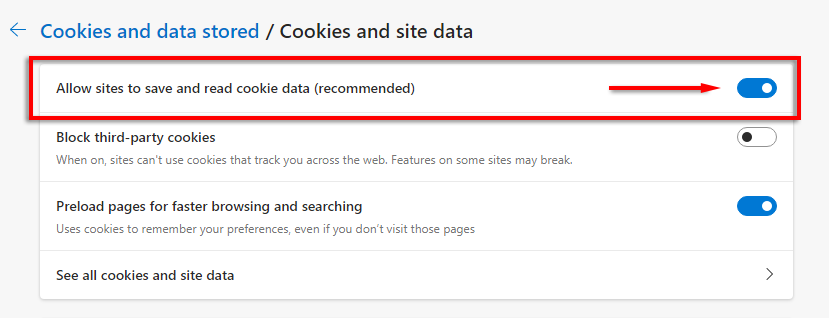
- Ka dib, ama demi Jooji cookies-ka qolo saddexaad(Block third-party cookies) ama u ogolow boggaga soo socda inay ku kaydiyaan cookies-ka qalabkaaga:
- [*.]mikrosoft.com
- [*.]microsoftonline.com
- [*.]kooxaha.skype.com
- [*.]kooxaha.microsoft.com
- [*.]sfbassets.com
- [*.]skypeforbusiness.com

- Si aad sidaas u samayso, hoos ugu dhaadhac Oggolow(Allow) oo dooro Ku dar(Add) . Ku soo celi gelista kasta oo hubi inaad dooratid Ku dar cookies-ka dhinac saddexaad ee goobtan( Include third-party cookies on this site) .

Haddii tani shaqayn waydo, isku day hagaajinta soo socota ee Microsoft Edge :
Cusbooneysii Microsoft Edge
- In Settings Edge , dooro About Microsoft Edge .
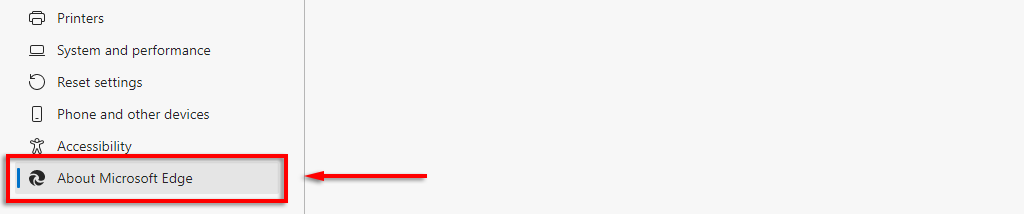
- Edge waa inuu si toos ah u cusbooneysiiyaa Marka ay dhammaato, dib u bilow Edge oo isku day kooxaha(Teams) mar kale.
Nadiifi kaydka codsiga ee Edge
- Edge , dhagsii saddexda dhibcood ee jiifka ah(three horizontal dots) oo dooro History .

- Soo-gudbinta, dhagsii saddexda dhibcood ee jiifka ah(three horizontal dots) oo dooro Nadiifi xogta browsing(Clear browsing data) .

- Hubi in taariikhda(Browsing history ) wax baadhista iyo sawirada la kaydiyay iyo faylalka(Cached images and files) la doortay, oo dooro Nadiifi hadda(Clear now) .

Dami Extensions Edge
- Gudaha Edge , dhagsii saddexda dhibcood ee jiifka ah(three horizontal dots) oo dooro Extensions .

- Soo-gudbinta, dooro Maamul Kordhinta(Manage Extensions) .

- Demi(Toggle) kordhin kasta, ka dibna hubi si aad u aragto in Kooxuhu(Teams) hadda shaqeeyaan.
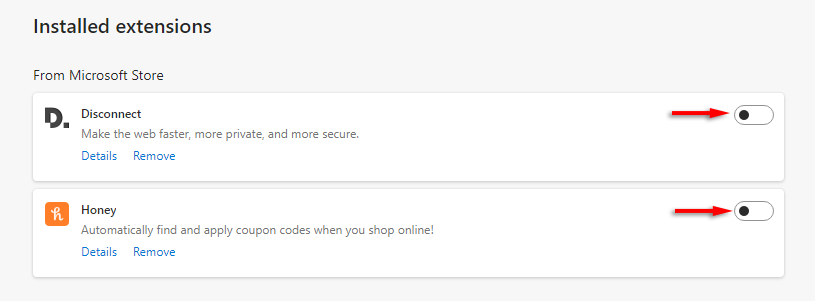
- Hadday sidaas tahay, u suurtageli kordhinta mid mid si ay u aragto midka khaladka leh.
Dib u deji Dejinta Microsoft Edge
- Gudaha Edge's Settings , ka dooro Dejinta dejinta(Reset settings) ka menu-gacanta bidix.

- Dooro Soo Celinta Dejinta qiyamkooda caadiga ah(Restore settings to their default values) .

- Dooro Dib u dajin(Reset) .

Haddii mid ka mid ah hagaajintan uusan shaqeynin, waxa ugu dambeeya ee la sameeyo waa uninstall iyo dib u dajinta Microsoft Edge .
6. Xallinta Faragelinta Kahortagga Fayraska(Antivirus Interference)
Isticmaalayaasha qaar ayaa soo sheegay in curyaaminta fayraska ay u ogolaatay abka shabakada kooxahooda inay(Teams) mar kale shaqeeyaan. Ku dhawaad(Almost) dhammaan warbixinnada noocaan ah waxay ku lug leeyihiin Bitdefender Free sida dembiilaha, qaarna waxay soo sheegeen in curyaaminta Bitdefender , gelitaanka Kooxaha(Teams) , ka dibna dib-u-soo-celinta Bitdefender ay xalliyeen arrintooda wanaag.
Si taas loo sameeyo:
- Fur Bitdefender .
- Ka dooro Settings hoostooda guddiga Ilaalinta(Protection ) .
- Dami Bitdefender Shield oo dooro wakhtiga ku habboon
- Isku day inaad gasho abka shabakada Kooxaha Microsoft .(Microsoft Teams)
- Haddii ay shaqeyso, dib u daaci Bitdefender(Bitdefender) si aad u hubiso in kombuyutarkaagu ka badbaado malware-ka.
Ma hagaajin karaan Kooxaha Microsoft(Fix Microsoft Teams) ? Isku day (Try)Platform ama Qalab kale(Device)
Waxaan rajeyneynaa, in maqaalkani uu ka caawiyay hagaajinta abka shabakadaada Microsoft Teams -ka oo wax waliba mar kale ayay socdaan oo socdaan.
Haddaysan ahayn, dariiqa ugu dambeeya waxaad dooran kartaa inaad isticmaasho Kooxaha Microsoft(Microsoft Teams) aalad kale ama goob kale. Nasiib wanaag, waxaa jira macmiilka desktop Teams Windows 10 , Windows 11, iyo Mac , iyo sidoo kale noocyada mobilada ee Android iyo iPhone labadaba.
Related posts
Gmail App shil? 8 Hagaajin Degdeg ah
Avast miyaanu Cusboonaynayn Qeexitaannada Fayraska? 8 Hagaajin Degdeg ah
YouTube ma shaqaynayo? Halkan waxaa ah hagaajin degdeg ah oo la isku dayo
Koodhka QR ee Mareegta WhatsApp ma shaqaynayo? 8 hagaajin la isku dayo
App-ka fariimaha Android ma shaqaynayo? 12 hagaajin la isku dayo
Kooxaha Microsoft kuma furmi doonaan kumbuyuutarkaaga? 9 hagaajin la isku dayo
Codka Chrome shaqayn maayo? 7 Siyood Oo Loo Hagaajiyo
Laba Hagaajin fudud oo loogu talagalay Windows Update Code 0x80072efe
Android Auto ma shaqaynayo? 11 Siyaabood Oo Loo Hagaajiyo
Qoraal-hoosaadyada HBO Max ma shaqeeyaan? 10 siyaabood oo loo hagaajiyo
HBO Max App ma shaqaynayo? 10 hagaajin la isku dayo
Doordash ma shaqaynayo? 7 shay oo la isku dayo
Disney Plus ma shaqaynayso? 14 hagaajin la isku dayo
Maxaa la sameeyaa marka Spotify uu sii wado burburka? 12 Hagaajin Fudud
Sida loo hagaajiyo WhatsApp Webka oo aan ka shaqayn PC
YouTube TV ma shaqaynayo? 8 Siyaabood Oo Loo Hagaajiyo
Google Docs Cod-ku-qorista ma shaqeynayo? 6 hagaajin la isku dayo
Appku ma ku sii joogsanayaa Android? 11 hagaajin la isku dayo
Soo dejinta HBO Max ma shaqeeyaan? 9 hagaajin la isku dayo
LinkedIn ma shaqaynayso? Isku day 8-daan Talooyin ee xallinta dhibaatada
